
Nach Jahren der Nutzung des iPhone oder iPad, Es ist leicht, zu viele Startbildschirmseiten zu haben. Das Verschieben von Dutzenden von Apps dauert lange. Stattdessen, Entfernen Sie alle Startbildschirmseiten und starten Sie Ihr Design erneut.
Von iOS 15 und iPadOS 15, kann alle Seiten vom Startbildschirm entfernen (vorher, Ich konnte sie nur verstecken). Wenn Sie die App-Bibliothek verwenden möchten, Dies ist der schnellste Weg, um alle Startbildschirmseiten loszuwerden, außer dem ersten.
VERBUNDEN: So verwenden Sie die App-Bibliothek auf dem iPhone
So entfernen Sie Seiten vom Startbildschirm
Anfangen, Drücken Sie lange auf einen leeren Teil Ihres iPhone- oder iPad-Startbildschirms. Anschließend, Wählen Sie die Schaltfläche Seiten (gepunktete Pille) am unteren Bildschirmrand.
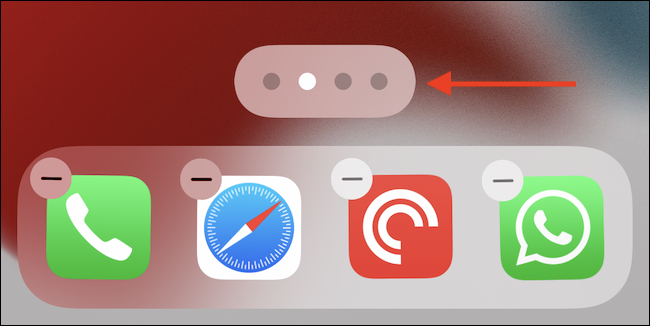
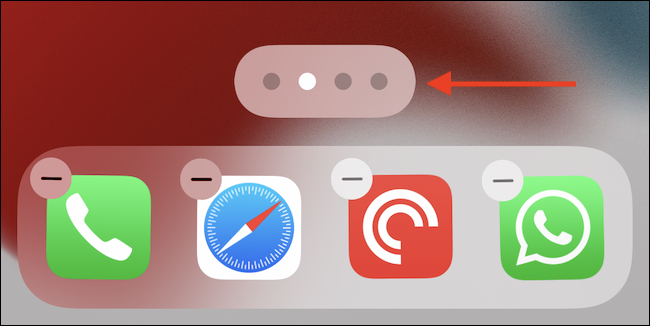
Sie sehen nun alle Seiten des Startbildschirms angeordnet. Entscheiden , Tippen Sie auf die Schaltfläche mit dem Häkchen unter der Seite, die Sie entfernen möchten. Dadurch wird die Seite ausgeblendet.


Anschließend, Tippen Sie auf das kleine Minus-Symbol in der oberen linken Ecke der Seite.
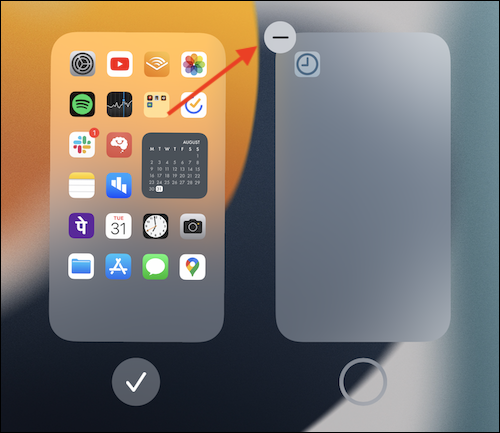
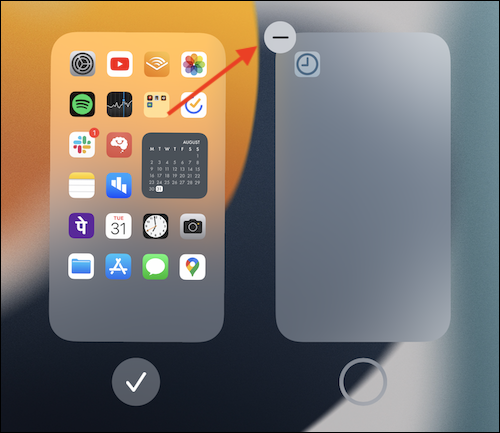
Im Popup-Fenster, tippe auf den Knopf “Löschen” bestätigen.
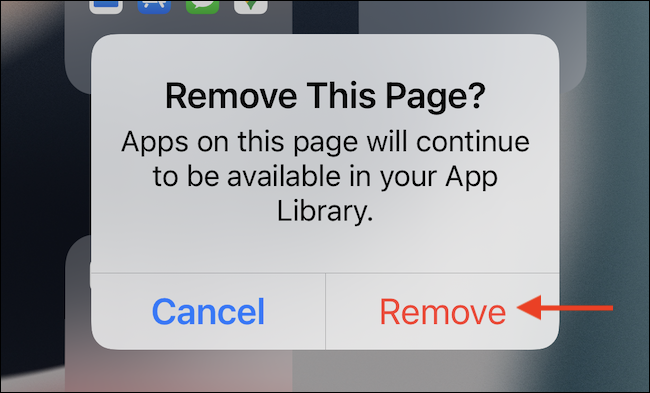
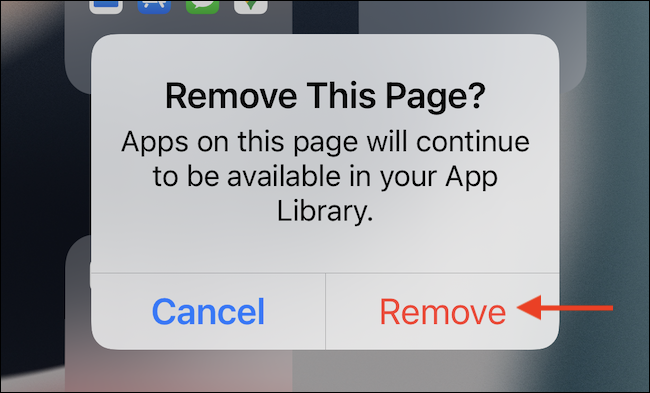
Der Startbildschirm, zusammen mit allen Anwendungen auf der Seite, wird verschwinden. Mach dir keine Sorgen, Apps werden nicht entfernt; wird in der Anwendungsbibliothek verfügbar sein. Wiederholen Sie diesen Vorgang für alle Startbildschirme, die Sie entfernen möchten. Sie können alle Seiten bis auf eine vom Startbildschirm entfernen.
Jetzt, tippe auf den Knopf “Bereit” oben, um die Seitenansicht des Startbildschirms zu verlassen. Tippen Sie auf die Schaltfläche “Bereit” noch einmal, um das Layout des Startbildschirms zu speichern (Sie können auch von der Startleiste nach oben wischen oder die Starttaste drücken).
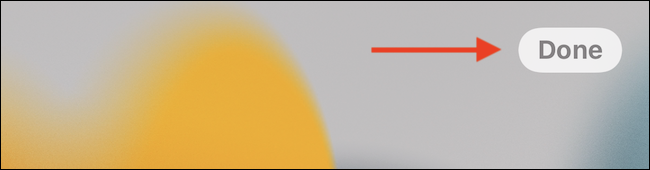
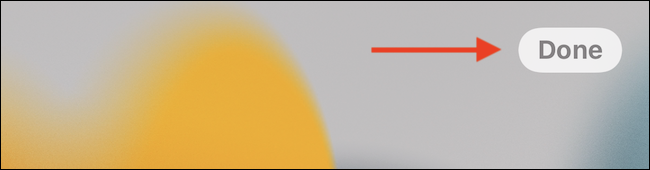
Und das ist es, Ihr sauberes und schlankes Startbildschirm-Setup ist fertig. Jetzt ist es an der Zeit, ihm mit einigen benutzerdefinierten App-Symbolen eine Ästhetik zu verleihen. Wenn Sie wünschen, Sie können App-Symbole jederzeit aus der App-Bibliothek abrufen.
VERBUNDEN: So verschieben Sie iPhone-Apps aus der App-Bibliothek auf einen Startbildschirm






